您的位置:极速下载站 → Mac软件 → 办公软件 → LibreOffice
LibreOffice是一款功能强大的办公软件,默认使用 OpenDocument Format (开放文档格式),并支持其他多种文档格式,比如*.docx,*.xlsx,*.pptx等。它是跨平台软件,可运行于Microsoft Windows,GNU Linux以及Mac OS X等操作系统上。它是自由软件,对个人和企业用户均免费。 最流行的自由软件办公软件LibreOffice进驻了苹果Mac应用软件商店,Mac 用户将可以选择专业技术支持服务。苹果商店里的LibreOffice有两个版本:LibreOffice from Collabora和LibreOffice Vanilla,后者是免费的,而前者提供了来自 Collabora的技术支持,费用为10美元。

软件特色
LibreOffice包含了Writer,Calc,Impress,Draw,Base以及Math等组件,
Writer用于创建和编辑文本文档,功能类似于Microsoft Word;
Calc用于制作电子表格文档,功能类似于Microsoft Excel;
Impress用于创建幻灯片演示文稿,功能类似于Microsoft Powerpoint;
Draw用于创建绘图文档,也可用来进行PDF文档的编辑、修改和输出;
Math用于进行数学及其他学科的公式编辑,被集成在了以上各个模块中,也可以单独使用。
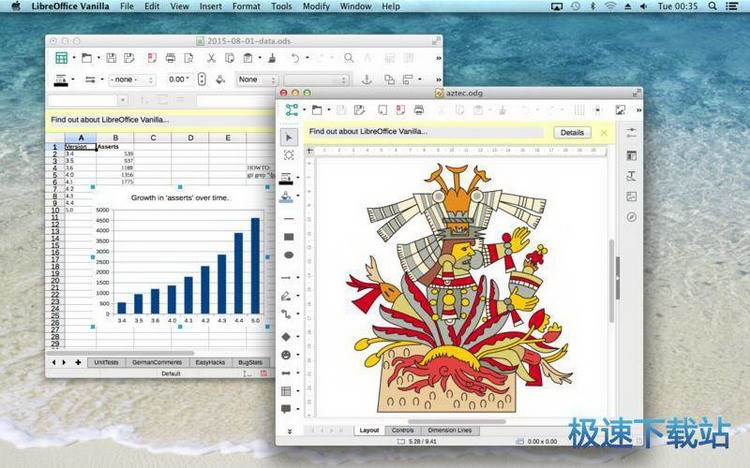
使用注意
在安装前,请先检查您的Mac是否符合系统要求。
在下载页面下载安装镜像(.dmg)文件。
双击打开下载回来的dmg文件。
在打开的安装窗口中,将LibreOffice图标拖到应用目录图标上即可完成安装。安装过程中,有可能需要您提供系统的管理员密码。
默认安装的LibreOffice是英文的,如果有需要,您可以去下载中文语言包,这同样是一个dmg镜像文件,双击打开后,有一个安装程序,根据提示操作即可完成安装。请注意:1、安装语言包前,必须先完成LibreOffice的安装;2、安装语言包前,必须先运行一次LibreOffice,否则会提示程序效验失败!
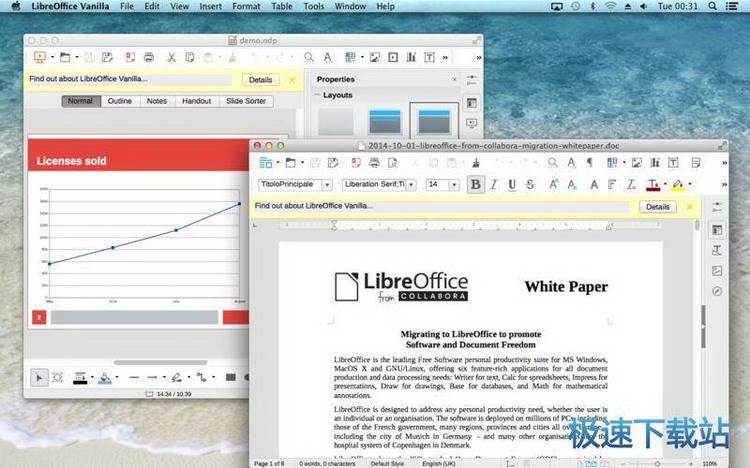
更新日志
1、这个版本是4.3.4的相同版本——如果你已经更新到该版本,那么你不需要下载或安装此版本。
2、此版本还包含一些恼人的错误,在现在已经修复了一部分。
3、远程不再是默认启用。点击工具>选项> LibreOffice印象>一般检查[x]启用远程控制启用。
4、默认的排序行为/更新引用已改回旧的行为,看到错误# 81309和错误#85490请访问中文官网有解决办法。
LibreOffice使用教程
安装软件后双击LibreOffice桌面快捷方式打开软件。

LibreOffice是一款好用的办公文档编辑器。使用LibreOffice可以编辑文本文档、电子表格、演示文稿、绘图、公式和数据库文档;
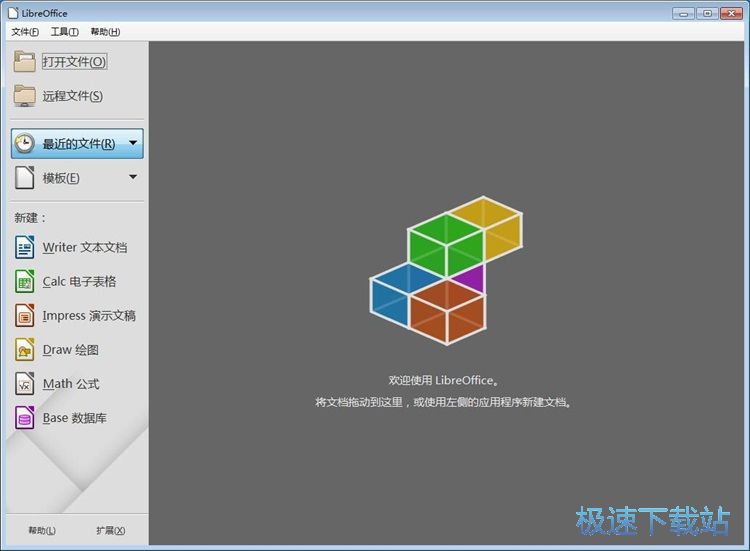
极速小编这一次给大家演示一下怎么使用LibreOffice创建文本文档并进行保存。点击LibreOffice左边的文本文档,打开新的文本文档;
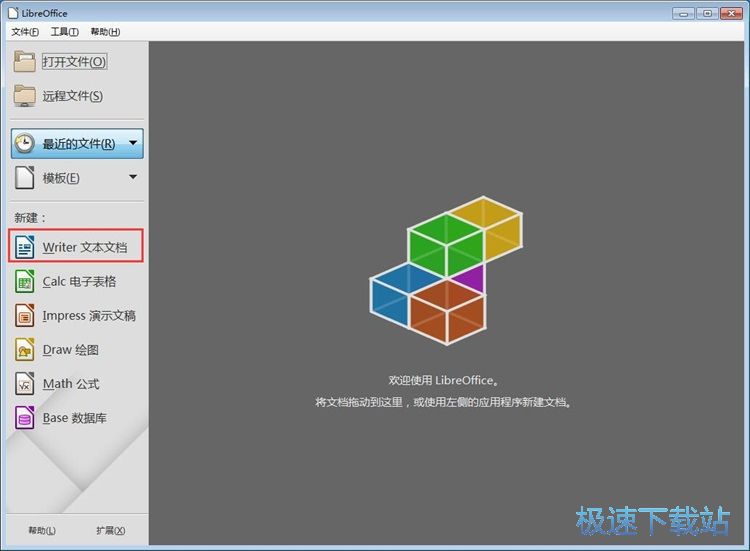
文本文档创建成功,我们就可以在LibreOffice文本文档中进行编辑了;
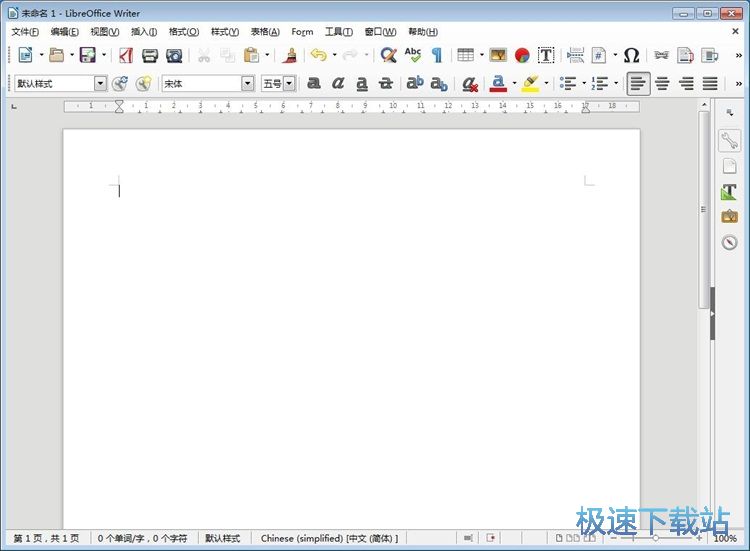 内容编辑完成后。点击LibreOffice顶部功能栏中的保存,就可以开始保存LibreOffice创建的文本文档;
内容编辑完成后。点击LibreOffice顶部功能栏中的保存,就可以开始保存LibreOffice创建的文本文档;
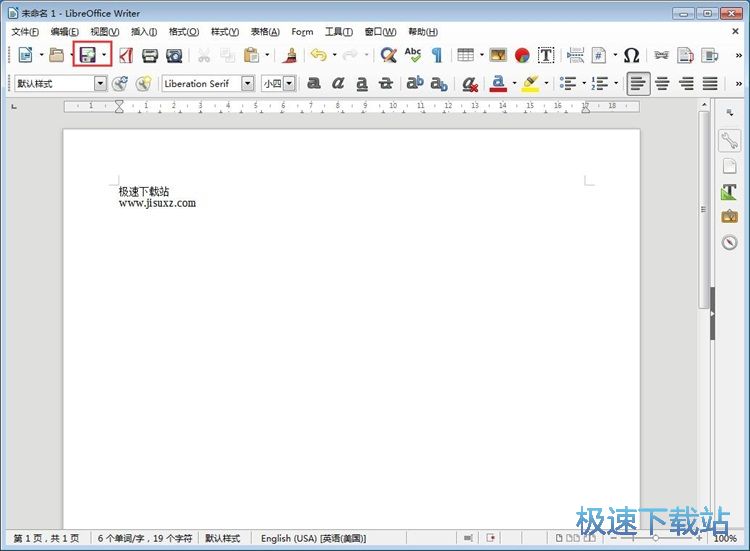
在保存文本文档之前,我们要先选择保存文档的文件夹路径,鼠标点击选中想要用来保存文档的文件夹然后输入文件名,点击打开;
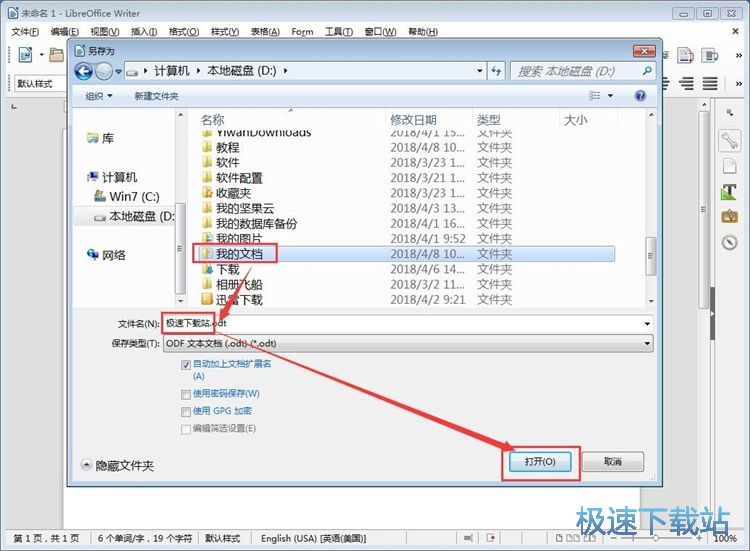
文本文档保存成功,我们可以在问价你保存路径中找到这个文档。
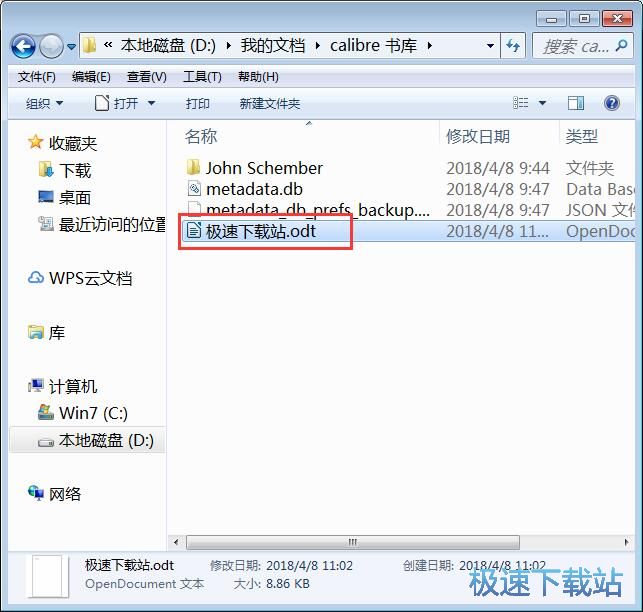
- 共 0 条评论,平均 0 分 我来说两句
- 人气英雄联盟下载官方下载
- 《英雄联盟》(简称LOL)是由美国拳头游戏(Riot Games)开发、中国大陆地区腾讯游戏代理运营的英雄对战MOBA... [立即下载]
- 好评360安全卫士 11.5.0.2035 官方版
- 电脑用了一段时间后感觉反应越来越慢了?可能是你的硬盘碎片文件太多,该清理一下了。今天极速小编给大家推... [立即下载]

